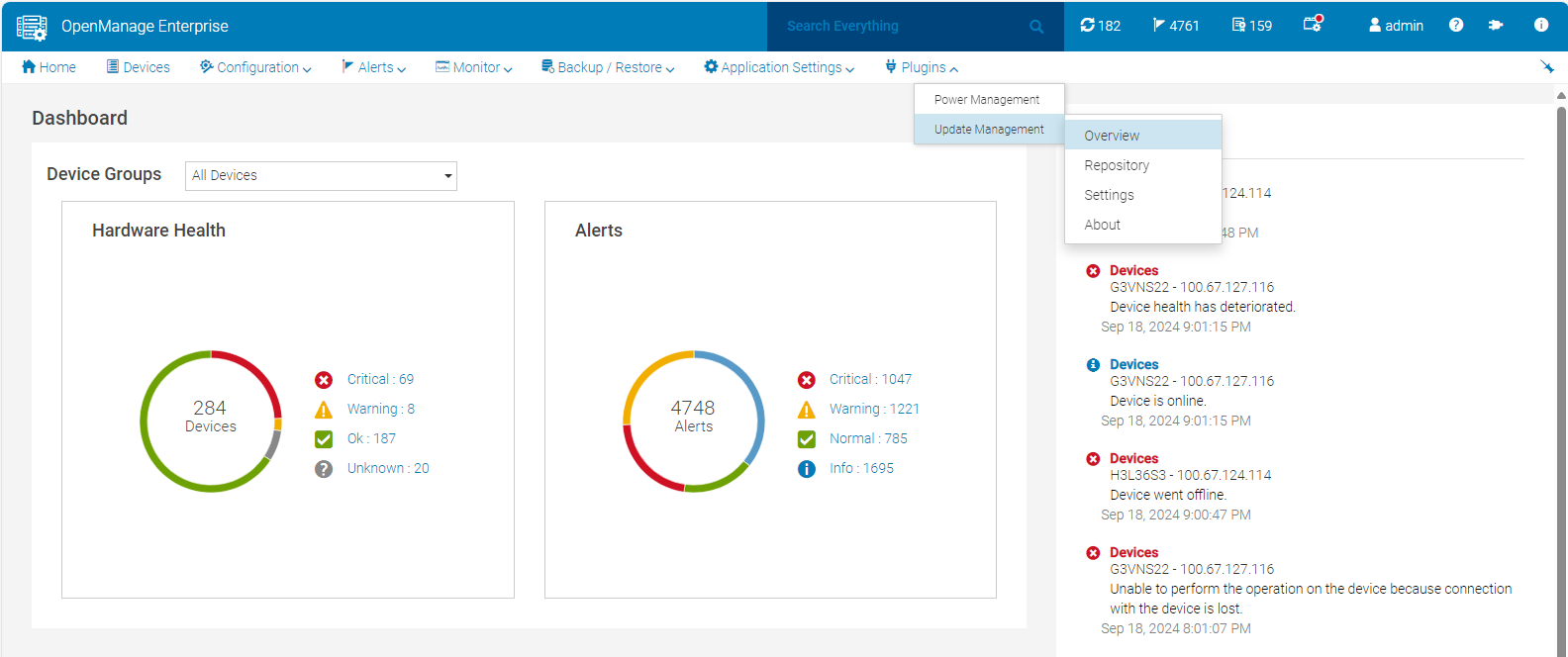支援 Dell OpenManage Enterprise Update Manager 附掛程式
摘要: Dell OpenManage Enterprise Update Manager 附掛程式將 Dell Repository Manager 功能引入 OpenManage Enterprise。Update Manager 簡化了自訂儲存庫的建立、建立基準、目錄建立,以及將更新套裝下載至單一工作流程。Update Manager 可讓您輕鬆管理儲存庫,包括刪除、匯入和排定重新整理時間等作業。Update Manager 提供的概觀畫面顯示關鍵資訊,包括儲存庫名稱、用於建立的目錄、版本和色彩編碼的嚴重程度。 ...
说明

Dell OpenManage Update Manager 支援
- 附掛至 Dell OpenManage Enterprise
- 使用 OpenManage Enterprise 的伺服器清查建立自訂儲存庫
- 匯入或刪除往返儲存庫的元件或套裝。
- 當 Dell 支援入口網站的線上或離線來源有新內容時,更新儲存庫。
- 設定 OpenManage Enterprise 代理,並管理儲存庫大小的儲存裝置警示。
Dell OpenManage Enterprise Update Manager 是 Dell OpenManage Enterprise 主控台的附掛程式。它可讓 IT 管理員建立和管理執行 iDRAC 或 Windows 作業系統之 OpenManage Enterprise 中管理的伺服器存放庫。此附掛程式是 OpenManage 產品組合的重要部分,可提供順暢整合。
Dell OpenManage Enterprise Update Manager 的優點
使用 Update Manager 可讓您的系統使用最新或較舊的韌體和選擇性 Windows 驅動程式版本,方法是:
儲存庫包含系統套裝及其關聯的 Dell Update Packages (DUP)。系統套裝是適用於相同目標平台的相關更新集合。Dell Update Package (DUP) 是採用標準格式的獨立可執行檔,可更新 Dell 伺服器上的特定元素,例如韌體或裝置驅動程式。這些套裝和儲存庫可一次部署多個韌體更新。Update Manager 支援採用 .EXE 格式的 Dell Update Packages (DUP)。
Dell OpenManage Enterprise Update Manager 的功能

Dell OpenManage Enterprise Update Manager 的增強功能
Dell Technologies 會不斷改善 OpenManage Enterprise Update Manager。
OpenManage Enterprise Update Manager Version 1.6 版的新功能
- 預先啟用 Windows 2025 作業系統驅動程式更新與基準支援
- 增強擴充能力,支援多達 8000 個裝置的預儲存庫 (之前為 5000)
OpenManage Enterprise Update Manager Version 1.5 版的新功能
- 支援 OpenManage Enterprise 4.0
- 儲存庫重新整理劑量不包含已刪除的內容。
- 在群組或元件變更時重新整理儲存庫。
- 比較儲存庫
- 比較儲存庫版本
- 比較儲存庫與最新可用目錄
- 建立 csv 格式的比較報表
OpenManage Enterprise Update Manager Version 1.4 版的新功能
OpenManage Enterprise Update Manager Version 1.3 版的新功能
OpenManage Enterprise Update Manager 1.2 版的新功能
- 在所有儲存庫作業中支援 HTTPS 儲存裝置。
- 在儲存庫和基線中支援 Windows Server 2022。
- GUI 增強功能,以確保更優異的使用性。
- OpenManage Enterprise Update Manager 的初始版本。
如需增強功能、限制、已修正問題和已知問題的完整清單,請參閱每個版本的 OpenManage Update Manager 附掛程式版本資訊。
OpenManage Enterprise Update Manager 和 OpenManage Enterprise 的角色型權限
Dell OpenManage Enterprise Update Manager 可供免費使用。下表提供依賴角色型權限的功能摘要。
Update Manager 的角色型權限
下表列出 Update Manager 使用者角色的權限。
| 功能 | 系統管理員 | 裝置管理員 | 檢視器 |
|---|---|---|---|
| 安裝或解除安裝 Update Manager | 已允許 | 不允許 | 不允許 |
| 啟用或停用 Update Manager | 已允許 | 不允許 | 不允許 |
| 設定代理 | 已允許 | 不允許 | 不允許 |
| 設定偏好設定 | 已允許 | 不允許 | 不允許 |
| 建立儲存庫 | 已允許 | 已允許 | 不允許 |
| 建立儲存庫。 | 已允許 | 已允許 | 不允許 |
| 匯入更新套裝 | 已允許 | 已允許 | 不允許 |
| 刪除儲存庫或套裝或更新套裝 | 已允許 | 已允許 | 不允許 |
| 儲存庫重新整理 | 已允許 | 已允許 | 不允許 |
| 檢視儲存庫儀表板 | 已允許 | 已允許 | 不允許 |
| 檢視儲存庫 | 已允許 | 已允許 | 不允許 |
OpenManage Enterprise 的角色型權限
下表列出 Update Manager 使用者所需的 OpenManage Enterprise 功能。
| 功能 | 系統管理員 | 裝置管理員 | 檢視器 |
|---|---|---|---|
| 使用基準相容性報告更新韌體 | 已允許 | 已允許 | 不允許 |
| 更新設定 | 已允許 | 不允許 | 不允許 |
| 建立警示原則 | 已允許 | 已允許 | 不允許 |

下載並安裝 Dell OpenManage Enterprise Update Manager
Update Manager 1.5 是 Dell OpenManage Enterprise (最低版本 4.0) 附掛程式。若要下載並安裝或升級此附掛程式:
在主控台和附掛程式頁面中,使用更新設定偵測附掛程式。接下來,從主控台和附掛程式頁面的 Update Manager 區段安裝附掛程式,或從先前版本升級。Dell OpenManage Enterprise Update Manager 的資源
社群
參與 OpenManage Systems Management 社群以尋找:
- 張貼問題與答案的公佈欄
- 閱讀與評論文章的部落格
- 改進產品的想法交換,並針對其他社群成員已張貼的想法進行投票
- 等等...。
說明文件
請參閱 Dell OpenManage Enterprise Update Manager 說明文件, 以取得最新的說明文件。
影片
OpenManage Enterprise 和 FlexSelect 附掛程式架構
OpenManage Enterprise 主控台可透過外掛程式架構擴充,以納入 Power Manager、Services 和 Update Manager 外掛程式。
2020 年 11 月OpenManage Enterprise 概觀
OpenManage Enterprise 可讓 IT 專業人員運用智慧自動化功能,提供即時效率並節省成本。
2019 年 3 月